Windows 10'da Sayfasız Alan Hatasında Sayfa Hatasını Düzeltme

Sayfasız Alandaki Sayfa Hatasını Düzeltme Hatası: (Fix Page Fault In Nonpaged Area Error: )Windows işletim(Windows operating) sistemini kullanan hepimizin mavi ekran hatalarına aşina olacağını düşünüyorum. İster teknoloji konusunda bilgili bir profesyonel ister acemi bir kullanıcı olun, ekranımız maviye döndüğünde ve bir hata gösterdiğinde hepimiz rahatsız oluyoruz. Teknik olarak BSOD ( Ölümün (Death)Mavi Ekranı(Blue Screen) ) olarak adlandırılır . Birkaç tür BSOD hatası vardır. Hepimizin karşılaştığı en yaygın hatalardan biri, Sayfasız Alanda Sayfa Hatasıdır(Page Fault In Nonpaged Area) . Bu hata cihazınızı durduracak ve ekranı maviye çevirecek aynı zamanda bir hata mesajı ve bir durdurma kodu alacaksınız.(This error will stop your device and turn the display screen into the blue at the same time you will receive an error message and a stop code.)
Bazen bu hata otomatik olarak çözülür. Ancak, sık sık ortaya çıkmaya başladığında, bunu ciddi bir sorun olarak düşünmelisiniz. Şimdi bu sorunun arkasındaki nedenleri ve bu sorunu çözme yöntemlerini(problem and methods) bulmanız gereken zamandır . Bu hataya neyin neden olduğunu bulmaya başlayalım.

Bu sorunun nedenleri nelerdir?(What are the causes of this problem?)
Microsoft'a(Microsoft) göre bu sorun, cihazınız RAM belleğinden(RAM memory) veya sabit sürücüden bir sayfaya ihtiyaç duyduğunda ancak almadığında ortaya çıkar. Hatalı donanım(faulty hardware) , bozuk sistem dosyaları, virüsler veya kötü amaçlı yazılımlar, virüsten koruma yazılımı(antivirus software) , hatalı RAM ve bozuk NTFS birimi(NTFS volume) ( Sabit disk(Hard disk) ) gibi başka nedenler de vardır . Bu dur mesajı, istenen veri hafızada bulunamadığında yani hafıza adresinin(memory address) yanlış olduğu durumlarda ortaya çıkar. Bu nedenle, bu hatayı PC'nizde çözmek için uygulanabilecek tüm olası çözümleri inceleyeceğiz.
Windows 10'da Sayfasız Alan Hatasında Sayfa Hatasını Düzeltme(Fix Page Fault In Nonpaged Area Error in Windows 10)
(Make)Bir şeyler(case something) ters giderse diye bir geri yükleme noktası(restore point) oluşturduğunuzdan emin olun .
Yöntem 1: Tüm Sürücüler İçin Disk belleği Dosya Boyutunu Otomatik Olarak Yönet seçeneğinin işaretini kaldırın.(Method 1: Uncheck Automatically Manage Paging File Size For All Drives)
Sanal belleğin bu soruna neden olması mümkün olabilir.
1. “Bu PC”(“This PC”) ye sağ tıklayın ve Özellikler'i(Properties) seçin .
2.Sol panelden (left panel)Gelişmiş Sistem Ayarları'nı(Advanced System Settings) göreceksiniz , üzerine tıklayın

3.Gelişmiş sekmesine gidin(Advanced tab) ve ardından Performans seçeneği(Performance option) altındaki Ayarlar'a(Settings) tıklayın .

4. Gelişmiş sekmesine gidin ve(Advanced tab and click) Değiştir düğmesine tıklayın.(Change button.)
5. "Tüm sürücüler için disk belleği dosyası boyutunu otomatik olarak yönet"(“Automatically manage paging file size for all drives”) kutusunun işaretini kaldırın ve " Disk belleği dosyası yok(No paging file) " öğesini seçin . Ayrıca(Further) , tüm ayarları kaydedin ve Tamam düğmesine tıklayın(OK button) .
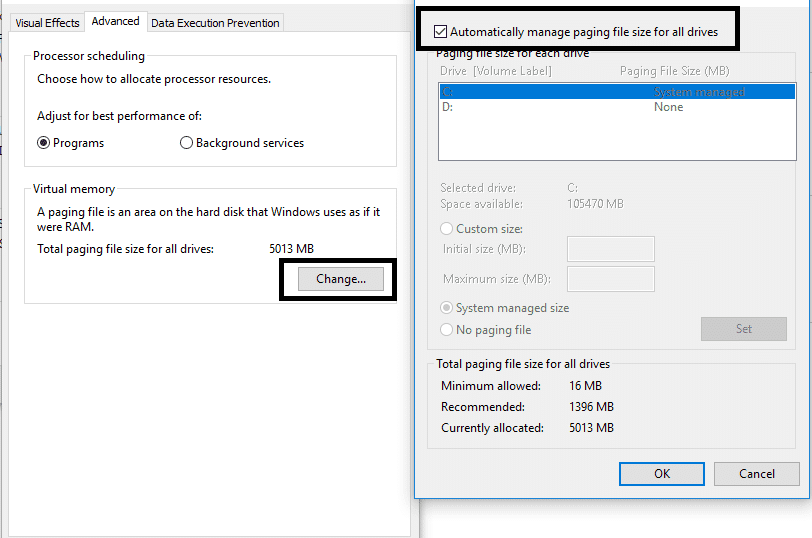

Değişikliklerin bilgisayarınıza uygulanabilmesi için cihazınızı yeniden başlatın. Elbette bu, Windows 10'da(Windows 10) Diske Alınmayan Alan Hatasında (Nonpaged Area Error)Sayfa Hatasını Düzeltmenize(Fix Page Fault) yardımcı olacaktır . Umarım(Hopefully) gelecekte PC'nizde bir BSOD hatası almazsınız. (BSOD error)Hala aynı problemle karşı karşıyaysanız, başka bir yöntemle ilerleyebilirsiniz.
Yöntem 2: Sabit Sürücüde hata olup olmadığını kontrol edin(Method 2: Check Hard Drive for errors)
1. Yönetici erişimi(Administrator access) olan Komut İstemi'ni( Command Prompt) açın . Windows arama(Windows search) çubuğuna cmd yazın(Type cmd) ve ardından sağ tıklayın ve Yönetici(Administrator) Olarak Çalıştır'ı(Run) seçin .

2. Komut isteminde (command prompt)chkdsk /f /r. yazmanız gerekir .

3. İşlemi başlatmak için Y yazın.
4.Ardından, CHKDSK'yi buradan çalıştırın, Dosya Sistemi Hatalarını Diski Kontrol Et Yardımcı Programı (CHKDSK) ile Düzeltin.(Fix File System Errors with Check Disk Utility(CHKDSK).)
5. Değişiklikleri kaydetmek için yukarıdaki işlemin tamamlanmasına izin verin ve bilgisayarınızı yeniden başlatın.
Yöntem 3: Sisteminizdeki Bozuk Dosyaları Onarın (Method 3: Repair Corrupted Files on your system )
Windows dosyalarından herhangi biri bozuksa, bilgisayarınızda BSOD hataları da dahil olmak üzere çeşitli hatalara neden olabilir . Neyse ki, sisteminizdeki bozuk dosyaları kolayca tarayabilir ve onarabilirsiniz.
1. Yönetici erişimi(Administrator access) olan Komut İstemi'ni( Command Prompt) açın . Windows arama(Windows search) çubuğuna cmd yazın(Type cmd) ve ardından sağ tıklayın ve Yönetici(Administrator) Olarak Çalıştır'ı(Run) seçin .

2. Komut istemine sfc /scannow yazın.

3. Komutu başlatmak için enter'a basın.
Not:(Note:) Sisteminiz bozuk dosyaları tararken ve onarırken, yukarıdaki adımların tamamlanması biraz zaman alacaktır.
Yöntem 4: Bellek Hatası Tanılama(Method 4: Memory Error Diagnosis)
1.Windows (mdsched.exe)Windows key + R basın ve mdsched.exe yazın ve enter'a basın.

2. Bir sonraki Windows iletişim kutusunda, (Windows dialogue)Şimdi yeniden başlat'ı(Restart now and check for problems) seçmeniz ve sorunları kontrol etmeniz gerekir .

Yöntem 5: Sistem Geri Yüklemeyi Çalıştırın(Method 5: Run System Restore)
1.Windows Tuşu + R'ye basın ve " sysdm.cpl " yazın ve enter'a basın.

2.Sistem Koruması(System Protection) sekmesini seçin ve Sistem Geri Yükleme'yi seçin.( System Restore.)

3. İleri'ye tıklayın ve istediğiniz Sistem Geri Yükleme noktasını(System Restore point) seçin .

4.Sistem geri yüklemeyi(system restore) tamamlamak için ekrandaki talimatı izleyin .
5. Yeniden başlattıktan sonra, Sayfa Hatasını Sayfa Dışı Alan Hatasında Düzeltebilirsiniz .(Fix Page Fault In Nonpaged Area Error.)
Yöntem 6: Sistem güncellemelerini ve Sürücü Güncellemelerini kontrol edin(Method 6: Check for System updates and Driver Updates)
Bu yöntem, sisteminizi en son güncellemeler için teşhis etmeyi içerir. Sisteminizde bazı önemli güncellemeler eksik olabilir.
1.Ayarları açmak için Windows Key + I I'ye basın ve ardından Güncellemeler ve Güvenlik'e tıklayın.(Updates & Security.)

2. Güncellemeleri Kontrol Et(Check for Updates) düğmesine tıklayın.

3. Bekleyen güncellemeleri yükleyin ve bilgisayarınızı yeniden başlatın.
Yöntem 7: Sürücü Doğrulayıcıyı Çalıştırın(Method 7: Run Driver Verifier)
Bu yöntem, yalnızca Windows'ta(Windows) normalde güvenli modda değil oturum açabiliyorsanız kullanışlıdır. Ardından, bir Sistem Geri Yükleme noktası(System Restore point) oluşturduğunuzdan emin olun .

Disk belleği olmayan Alan Hatasında Sayfa Hatasını Düzeltmek(Fix Page Fault In Nonpaged Area Error.) için Sürücü Doğrulayıcı'yı çalıştırın . Bu, bu hatanın oluşabileceği herhangi bir çakışan sürücü sorununu ortadan kaldıracaktır.
Yöntem 8: Otomatik Onarımı Çalıştır(Method 8: Run Automatic Repair)
1.Windows 10 önyüklenebilir kurulum DVD'sini veya Kurtarma Diskini( Windows 10 bootable installation DVD or Recovery Disc) takın ve bilgisayarınızı yeniden başlatın.
2. CD veya DVD'den(CD or DVD) önyükleme yapmak için herhangi bir tuşa basmanız istendiğinde , devam etmek için herhangi bir tuşa (press any key)basın(Press) .

3.Dil tercihlerinizi seçin ve İleri'ye tıklayın(Next) . Sol alttaki Bilgisayarınızı onarın'a tıklayın .( Click Repair)

4. Bir seçenek ekranında, Sorun Gider'e tıklayın.( Troubleshoot.)

5.Sorun Gider ekranında, Gelişmiş seçeneğine tıklayın.(Advanced option.)

6.Gelişmiş seçenekler ekranında, Otomatik Onarım veya Başlangıç ( Automatic Repair or Startup Repair.)Onarımı'na tıklayın.(Advanced)

7.Windows Windows Automatic/Startup Repairs complete kadar bekleyin .
8.Değişiklikleri kaydetmek için yeniden başlatın.
İpucu: En önemli ipuçlarından biri, sistemlerinizdeki (Tip:)virüsten koruma yazılımını(antivirus software) da kaldırmanız veya geçici olarak durdurmanız gerektiğidir . Birçok kullanıcı , Windows 10'da(Windows 10) Diske Alınmayan Alanda Sayfa Hatası (Page Fault)Hatasının(Nonpaged Area Error) , antivirüsün devre dışı bırakılması ve kaldırılmasıyla çözüldüğünü bildirdi . Ayrıca, bazı kullanıcılar sistemlerini en son çalışan konfigürasyonla basitçe geri yüklediklerini bildirdi. Bu aynı zamanda bu sorunu çözmenin en iyi yollarından biri olabilir.
Önerilen:(Recommended:)
- Bozuk Outlook .ost ve .pst Veri Dosyaları(Fix Corrupted Outlook .ost and .pst Data Files) Nasıl Onarılır
- (Fix Enter Network Credentials Error)Windows 10'da (Windows 10)Ağ Kimlik Bilgilerini Girme Hatasını Düzeltin
- Windows 10 İçin En İyi 5 Video Düzenleme Yazılımı(Best Video Editing Software)
- BIOS nedir ve BIOS nasıl güncellenir ?
Genel olarak, yukarıdaki yöntemlerin tümü, Windows 10'da Disk belleği Olmayan Alan Hatasında Sayfa Hatasını Düzeltmenize(Fix Page Fault In Nonpaged Area Error in Windows 10) yardımcı olacaktır . Ancak, tüm BSOD(BSOD) hatalarının yukarıda belirtilen yöntemler uygulanarak çözülemeyeceğini anlamanız gerekir , bu yöntemler yalnızca Windows 10'daki (Windows 10)Sayfasız Alan Hatasında(Nonpaged Area Error) Sayfa Hatası(Page Fault) hataları için yararlıdır. Mavi ekranınız(blue screen) bu hata mesajını(error message) gösterdiğinde , bu yöntemleri yalnızca hatayı gidermek için uygulamanız gerekir.
Related posts
Fix Media Disconnected Error Windows 10'de
Fix Device Windows 10'de Migrated Error'u değil
Fix Error Code 0x80004005: Windows 10'de belirtilmemiş hata
Windows 10'da Fix Critical Structure Corruption Error
Fix Steam Corrupt Disk Error Windows 10 Üzerine
Windows 10'da Word Dosyası İzin Hatasını Düzeltin
Nasıl Fix Scaling için Windows 10 içinde Blurry Apps için
Fix Computer Sound Too Low Windows 10'de
Fix VCRUNTIME140.dll Windows 10 Eksik olan
Windows 10'da Sapı Düzeltme Geçersiz Hata
Windows 10'da Yakınlaştırma Geçersiz Toplantı Kimliği Hatasını Düzeltin
Windows 10'da Güvenilir Platform Modülü 80090016 Hatasını Düzeltin
Fix Unable Windows 10'da Install DirectX'e
Fix Calculator Windows 10'de çalışmıyor
Fix Entry Point Windows 10'te Found Error değil
Fix Computer Wo Sleep Mode'e Windows 10'e gitme
Windows 10 Sayısında Fix Keyboard Değil Yazma
Windows 10'da Steam Hata Kodu e502 l3'ü Düzeltin
Hata 0x80070002 Windows 10 Nasıl Onarılır
Windows 10'da Bluetooth Sürücü Hatasını Düzeltin
